
时间:2021-01-22 15:22:55 来源:www.win10xitong.com 作者:win10
你在用电脑系统办公的时候遇到了win10netframework3.5无法安装问题吗?今天有一位网友说他遇到了,前来咨询怎么解决。对于刚刚才接触win10系统的用户遇到了这个win10netframework3.5无法安装的情况就不知道怎么处理,如果你想让自己的电脑水平有所提高,那这次就来尝试自己手动解决一下吧。大家跟着小编的步伐操作:1、首先在桌面找到此电脑并右键点击属性。2、点击左侧列表中的控制面板主页就搞定了。下面的内容就是今天小编带来的win10netframework3.5无法安装的操作伎俩。
推荐系统下载:系统之家Win10专业版
1.首先,在桌面上找到这台电脑,右键单击属性。
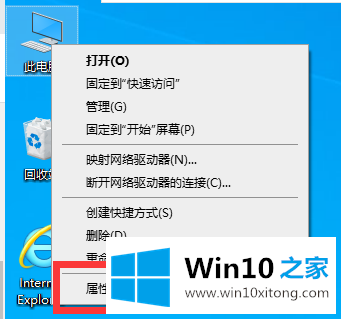
2.点击左侧列表中的控制面板首页。
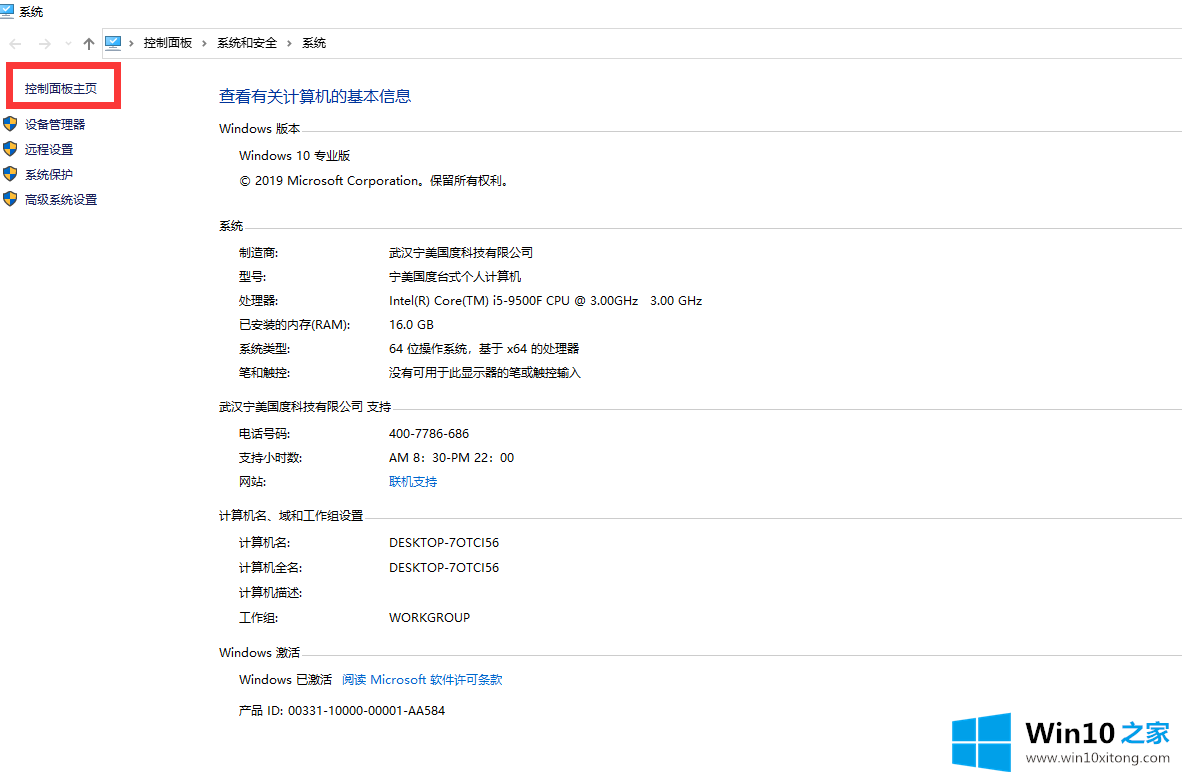
3、点击程序,然后点击程序和功能。
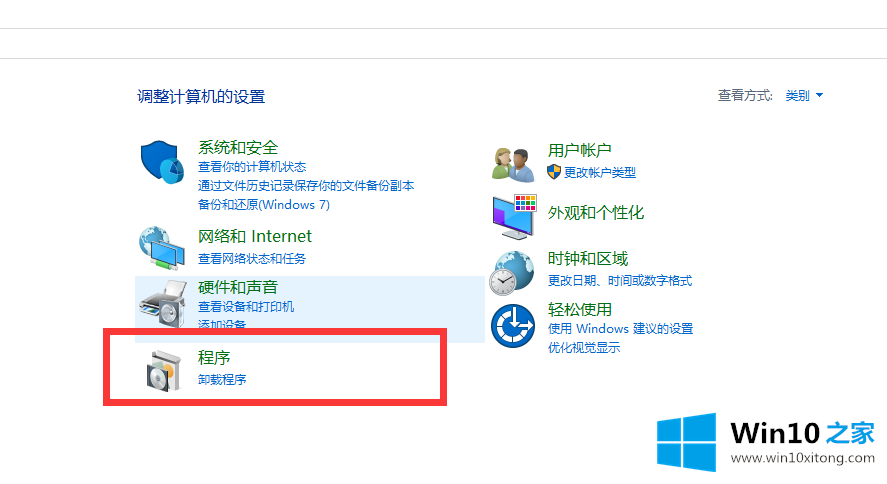
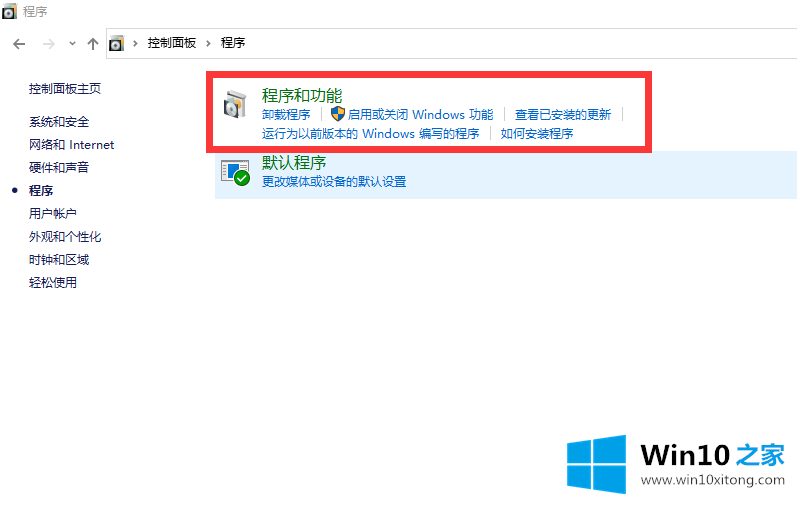
4.点击左侧开始或关闭窗口功能。
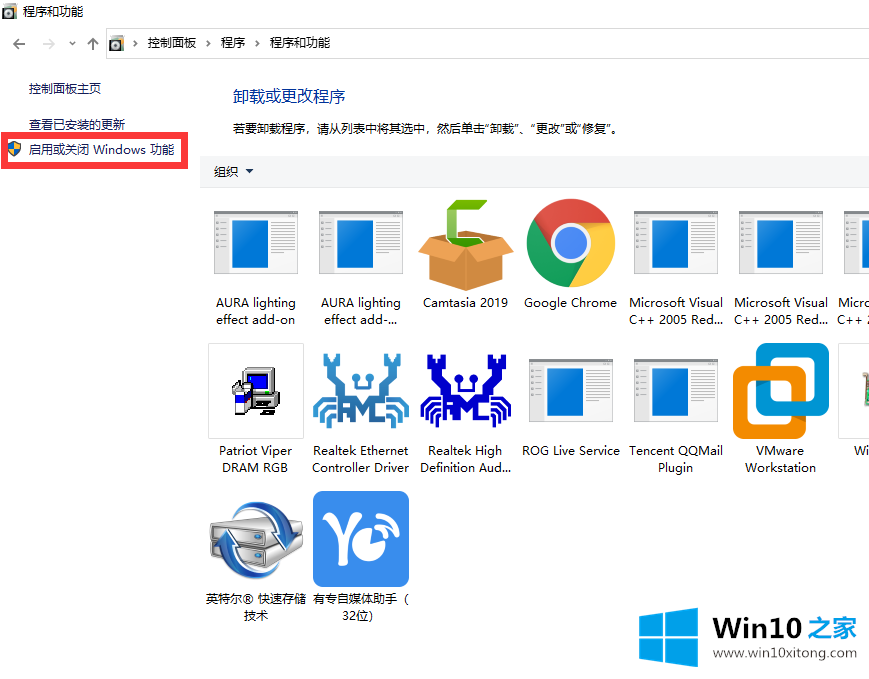
5.检查。 NET FRAMEWORK3.5服务选项,并单击确定。然后下载。如果仍然无法安装,我们将使用dism命令。
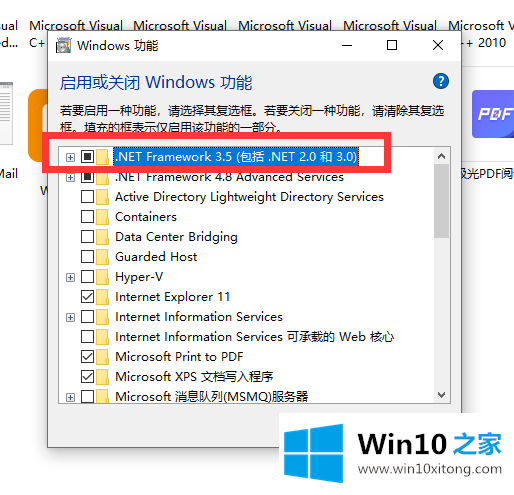
6.准备一个原始的win10文件,找到并打开源文件和sxs文件夹,提取文件夹中包含netfx3的文件,选择c盘作为提取路径。
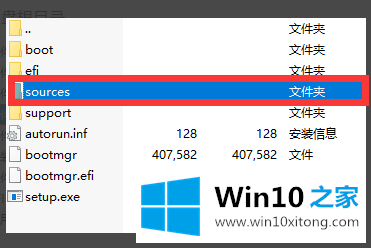
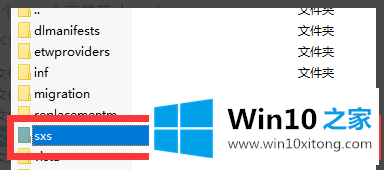
7.回到启动和关闭窗口的功能,关闭net4.7的高级服务,右键单击开始菜单栏,单击windows powershall。
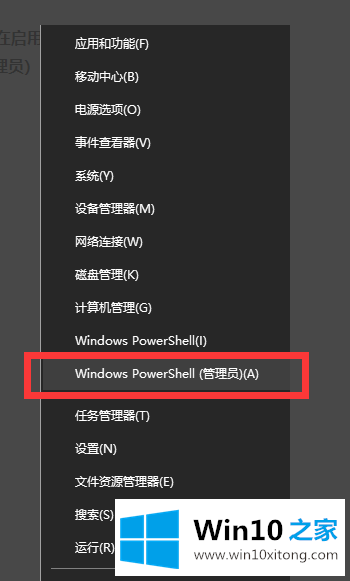
8.在命令窗口中输入dism.exe/online/add-package/packagepath:的文件路径。返回启用或禁用woindows,并打开net4.7的高级服务。然后输入y执行重新启动命令。
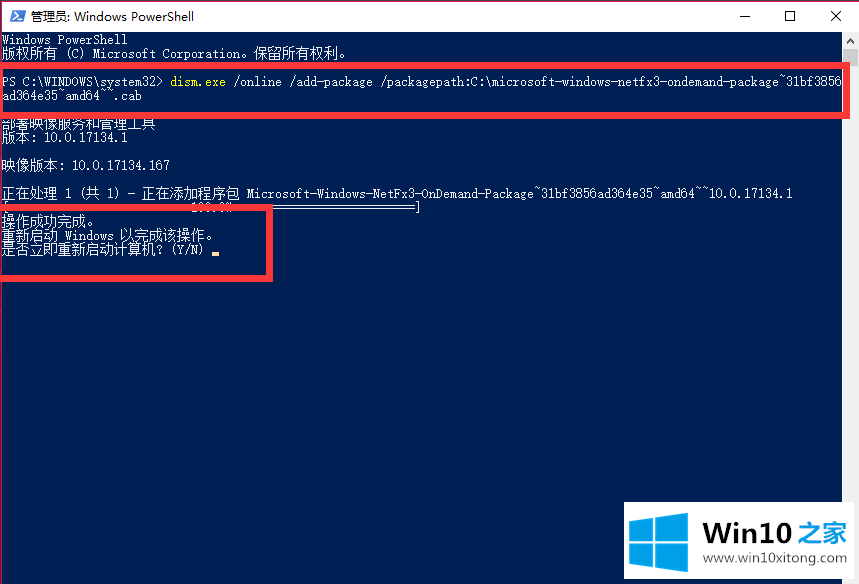
以上是我带给你的win10netframework3.5无法安装的具体操作步骤。如果你正好有这个需要,希望这篇文章能帮到你。
win10netframework3.5无法安装的操作伎俩在上面的文章中已经由小编很清楚的讲解了,以上的文章如果对你的问题有所帮助,希望对本站多多支持。